
In dit artikel gaan we uitleggen hoe je een PDF kunt maken met een witte achtergrond die je zwart kunt maken voor beter lezen in omgevingen met weinig licht.
Deze "Tip" is nuttig voor elk PDF-bestand, aangezien we Adobe Acrobat Reader zullen gebruiken om deze functie in te schakelen.
Allereerst moet u Adobe Acrobat Reader downloaden van de officiële website.
Nadat u het hebt geïnstalleerd, volgt u de onderstaande stappen om lezen in de donkere modus in te schakelen.
De achtergrondkleur wijzigen in Adobe Acrobat Reader
Open eerst het PDF-bestand dat u wilt lezen met Adobe Reader, als dit niet het standaardprogramma is, klikt u met de rechtermuisknop op het bestand en selecteert u Openen met.. en kiest u Adobe Acrobat Reader.
Met de PDF geopend, is het nu tijd om de instellingen te wijzigen om de achtergrondkleur te wijzigen, volg de onderstaande instructies.
- Ga naar Bewerken – Voorkeuren – Toegankelijkheid.
- Zorg ervoor dat het vakje "Vervang documentkleuren" is aangevinkt en klik op Aangepaste kleur.
- Klik op de kleur "Pagina-achtergrond" en selecteer vervolgens "andere kleur". Hier is mijn aangepaste neutrale kleurinstelling:
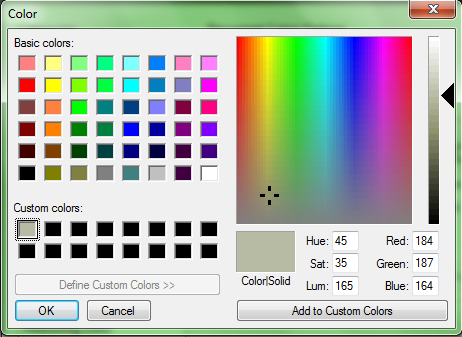
Daarnaast kun je ook de kleur van de tekst wijzigen, bijvoorbeeld door een grijze, zodat het contrast niet zo hoog is.
De achtergrondkleur wijzigen van een PDF die is geopend in Chrome
Als u om welke reden dan ook Adobe Acrobat Reader niet kunt installeren, leren we u een truc die u kunt gebruiken om de donkere modus te activeren in de standaard PDF-viewer van Google Chrome.
Om dit te doen, moet u de browserconsole openen, u kunt dit doen door met de rechtermuisknop op de in Chrome geopende PDF te klikken en vervolgens op inspecteren te klikken. U kunt het ook activeren door op te drukken Ctrl + Shift + I.
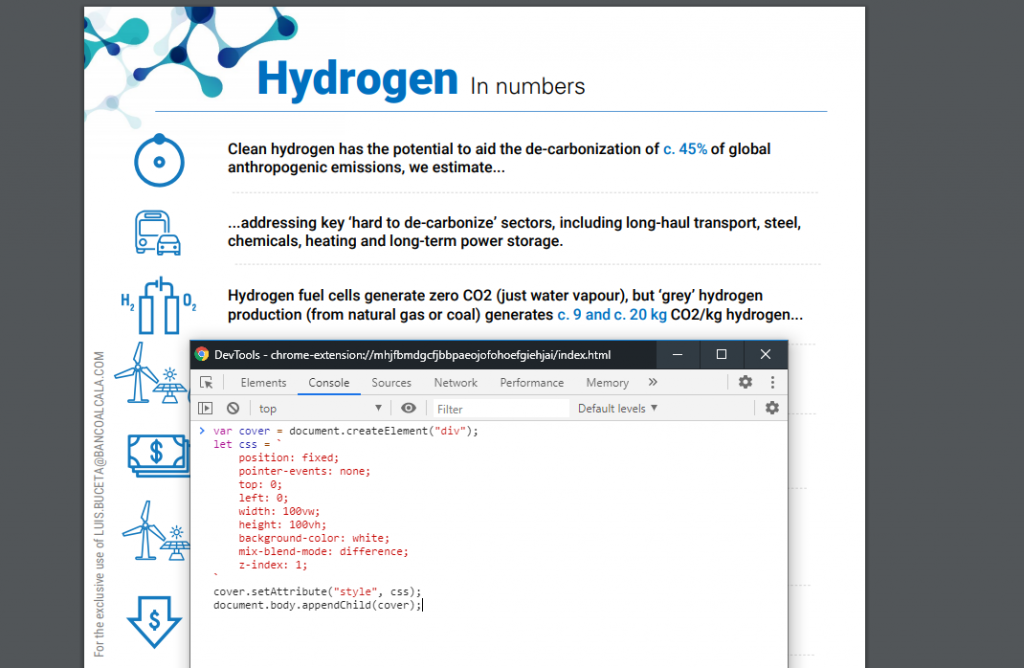
Selecteer nu het tabblad «Console» naast Elementen, dit is waar je zou moeten plak de volgende code en druk op Enter.
var cover = document.createElement ("div"); laat css = `positie: vast; pointer-events: geen; boven: 0; links: 0; breedte: 100vw; hoogte: 100vh; achtergrondkleur: wit; mix-blend-modus: verschil; z-index: 1; `cover.setAttribute ("stijl", css); document.body.appendChild (omslag);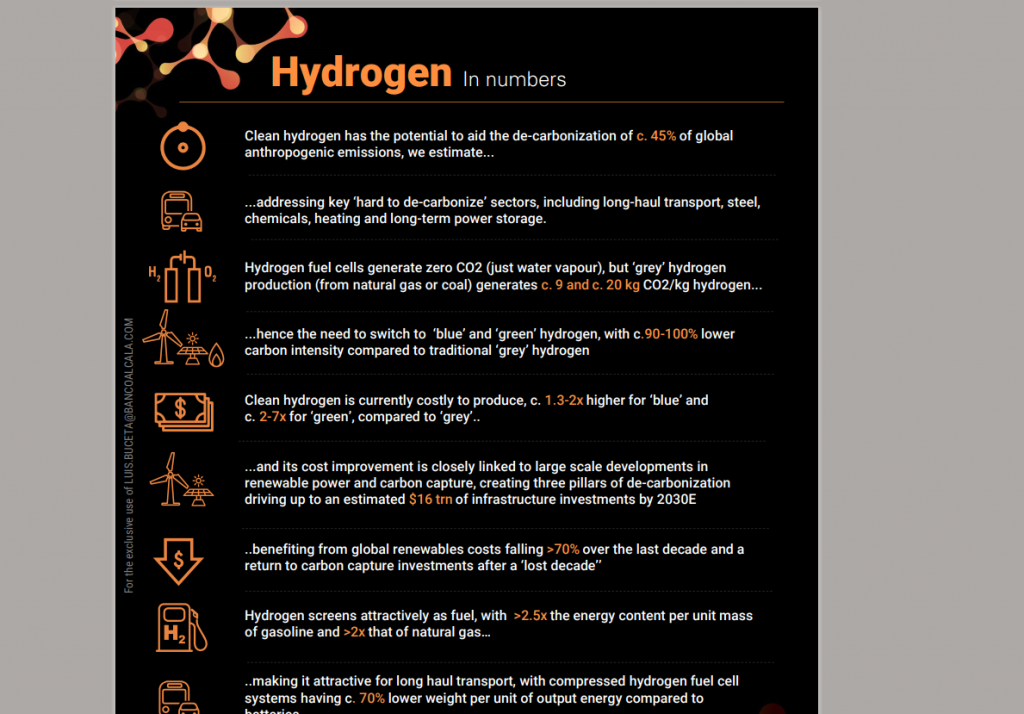
Zoals u zult zien, is de witte achtergrond van de PDF veranderd, evenals de teksten zodat ze kunnen worden bekeken.
Als je CSS-kennis hebt, kun je die kleuren aanpassen door de door ons genoemde code te bewerken.
We hopen dat deze gids u heeft geholpen, als u vragen heeft, aarzel dan niet om deze in de opmerkingen achter te laten.